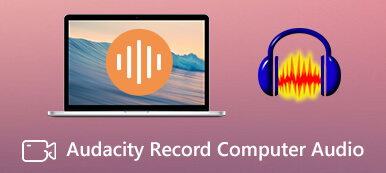Kun tallennettujen äänitiedostojesi taustalla on hiljainen osa tai ei-toivottu kohina, sinulla on tapana leikkaa äänitiedosto ja poista tarpeettomat osat. Lisäksi sen helpottamiseksi tarvitset käteviä äänileikkureita, jotka auttavat sinua tekemään tämän. Siksi katso alla olevia menetelmiä, joilla voit helposti leikata äänitiedostoja ja valita haluamasi.

- Osa 1: 2 menetelmää äänitiedostojen leikkaamiseen PC:llä vaivattomasti
- Osa 2: Äänitiedostojen leikkaaminen iOS/Androidissa
- Osa 3: Usein kysyttyä äänitiedoston trimmaamisesta
Osa 1: 3 menetelmää äänitiedostojen leikkaamiseen PC:llä vaivattomasti
Jos haluat leikata tietokoneesi äänitiedostoa, tässä on 2 parasta menetelmää, jotka tarjoavat ammattimaisia ja helppoja ratkaisuja äänitiedostojen leikkaamiseen. Lisäksi saatat löytää alla olevan ilmaisen ratkaisun, jonka avulla voit leikata ei-toivotut osat ilman ongelmia.
1. Apeaksoft Video Converter Ultimate
Apeaksoft Video Converter Ultimate on kattava trimmeri ja muunnin sekä ääni- että videotiedostoille. Voit leikata äänitiedoston, yhdistää sen muiden ääniraitojen kanssa ja lisätä sen videotiedostoihin. Kaikki yksinkertaiset muokkausominaisuudet sisältyvät tähän pieneen ohjelmaan. Lisäksi, koska se tukee lähes kaikenlaisia äänimuotoja tuloa ja lähtöä varten, voit leikata mitä tahansa äänitiedostoa ja luoda uutta ääntä missä tahansa muodossa.

4,000,000 + Lataukset
Leikkaa äänitiedostoja nopealla jakotilassa.
Esikatsele leikattua ääntä ennen vientiä.
Yhdistä leikatut äänileikkeet yhdeksi äänitiedostoksi.
Lisää äänitiedostoon häivytys- tai lopputehosteita.
Vaihe 1Kun olet ladannut ja asentanut ohjelman tietokoneellesi, sinun on käynnistettävä se ja napsautettava Toolbox -painiketta jatkaaksesi eteenpäin. Etsi sitten Videon leikkuri ja napsauta sitä. Vaikka siinä lukee video trimmeri, voit silti ladata äänitiedoston ja leikata sen.
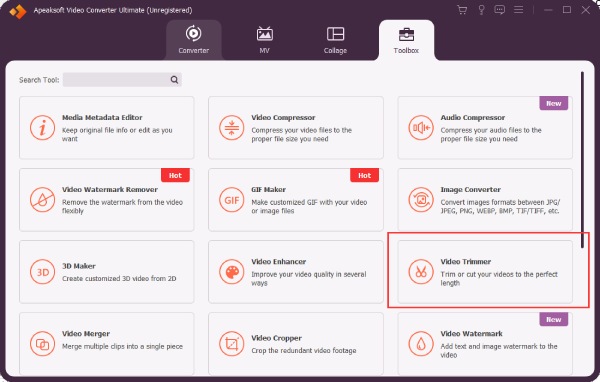
Vaihe 2Napsauta Plus-painiketta valitaksesi äänen laitteestasi. Sen jälkeen ääni toistetaan automaattisesti uudessa ponnahdusikkunassa. Nyt voit napsauttaa Fast Split -painiketta leikataksesi äänen useiksi samanpituisiksi leikkeiksi.
Vaihe 3Lisäksi voit myös asettaa aikajanalle uuden aloitus- ja loppupintin pitääksesi haluamasi osan. Sen jälkeen voit napsauttaa ristipainiketta ei-toivottujen segmenttien vasemmalla puolella poistaaksesi ne. Seuraavaksi sinun on valittava Yhdistä yhdeksi Ja napsauta Vie -painiketta. Sitten tulostetussa äänitiedostossa on kaikki haluamasi segmentit.
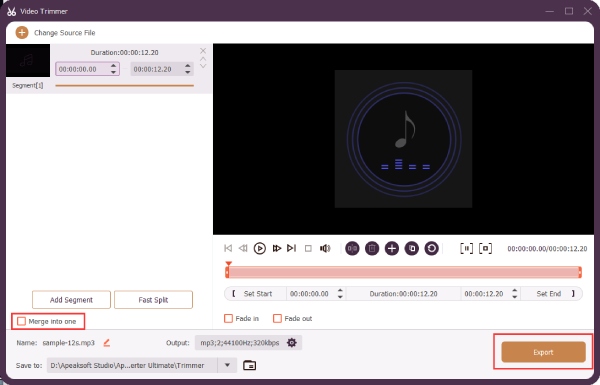
Jos haluat leikata äänitiedoston videosta, Apeaksoft Video Converter Ultimate voi myös auttaa sinua purkamaan kyseisen äänitiedoston videosta. Sinun tarvitsee vain muuntaa video audio siinä ja sitten voit helposti leikata sen yllä olevan oppaan avulla.
2. rohkeus
Rohkeus on ilmainen ja avoimen lähdekoodin äänitrimmeri, joka tunnetaan ammattimaisista ominaisuuksistaan. Ammattimaisena äänitiedostojen leikkurina voit jopa nähdä äänen rytmin ja äänenvoimakkuuden, kun leikkaat äänitiedoston, jotta näet selvästi, missä äänesi hiljainen osa on ja katkaiset sen. Sen haittapuoli on, että aloittelijat eivät voi nopeasti oppia käyttämään sitä.
Kuinka leikata äänitiedosto Audacityssä
Vaihe 1Lataa ja asenna Audacity viralliselta verkkosivustolta. Käynnistä se ja vedä äänitiedosto avoimeen Audacity-ikkunaan.
Vaihe 2Voit sijoittaa merkin painamalla F1 näppäimistöllä tai napsauta Valintatyökalu -painiketta. Napsauta sitten kohtia, jotka haluat jakaa tai leikata.
Vaihe 3Napsauta sitten painiketta Kiinnitä rajat painiketta muokata ja napsauta Jakaa -painiketta jakaaksesi äänen osiin.
Vaihe 4Napsauta mitä tahansa segmenttiä, jonka haluat leikata pois, ja paina Poista näppäimistölläsi. Voit myös muuttaa näiden osien järjestystä vetämällä niitä radalla.
Vaihe 5Lopuksi voit viedä äänen MP3-tiedostona napsauttamalla Vie painiketta filee valikosta. Nimeä sitten uusi tiedosto uudelleen, valitse uusi muoto ja vie tiedosto napsauttamalla Tallenna-painiketta.

Osa 2: Äänitiedostojen leikkaaminen iOS/Androidissa
Kuinka leikata äänitiedosto iPhonessa ja Androidissa? Seuraavassa sisällössä on tarvitsemasi vastaus. Voit siirtyä eteenpäin ja oppia 2 toimivaa trimmeriä ja trimmaa äänitiedostoja matkapuhelimellasi nyt.
1. Audio Trimmer – Trim Audio
Vaikka iPhonessa on esiasennettu editori - iMovie, on hankalaa leikata tai leikata äänitiedostoa vain käyttämällä iMovie koska sinun on liitettävä video ennen äänitiedoston tuomista trimmaamista varten. Siksi voit kokeilla kolmannen osapuolen sovellusta - Audio Trimmer, trimmeri, joka on erityisesti suunniteltu leikkaamaan ääntä iOS:ssä. Voit ladata tämän sovelluksen App Storesta 2.99 dollarilla ja nauttia sen yksinkertaisista äänen trimmausominaisuuksista.
Vaihe 1Kun olet ostanut ja asentanut sovelluksen, avaa se ja tuo äänitiedosto, jonka haluat leikata.
Vaihe 2Seuraavassa rajausnäytössä voit zoomata nähdäksesi selvästi aaltomuodon ja paikantaaksesi, missä haluat rajausmerkkien olevan.
Vaihe 3Kun olet valinnut osan, jonka haluat säilyttää, napauta Trimmata -painiketta säilyttääksesi sen ja luodaksesi uuden äänitiedoston.
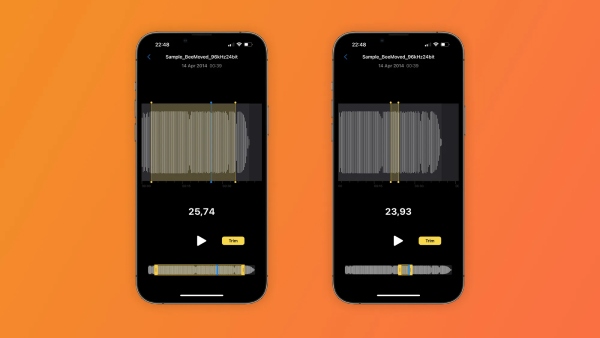
2. MP3-leikkuri [Android]
MP3 Cutter on trimmeri, jolla voit leikata äänitiedostoja korkealaatuisina Androidilla. Voit nopeasti leikkaa MP3-tiedostoja tai yhdistä muita äänitiedostoja. Sillä välin voit myös luoda soittoäänen tällä sovelluksella. Lisäksi nopea esikatselu äänitiedostoa valittaessa auttaa trimmausprosessia sujumaan sujuvammin.
Vaihe 1Lataa ja asenna MP3 Cutter Google Play -kaupasta. Avaa sitten se ja valitse äänitiedosto puhelimestasi. Voit myös kirjoittaa tiedostonimen yläreunaan etsiäksesi.
Vaihe 2Sitten sinun on napautettava eteenpäin- ja taaksepäin-painikkeita nollataksesi alku- ja loppupisteet, jotta haluamasi osa säilyy.
Vaihe 3Napauta Aloita leikkaus -painiketta tallentaaksesi muutokset ja leikatun äänen puhelimeesi.
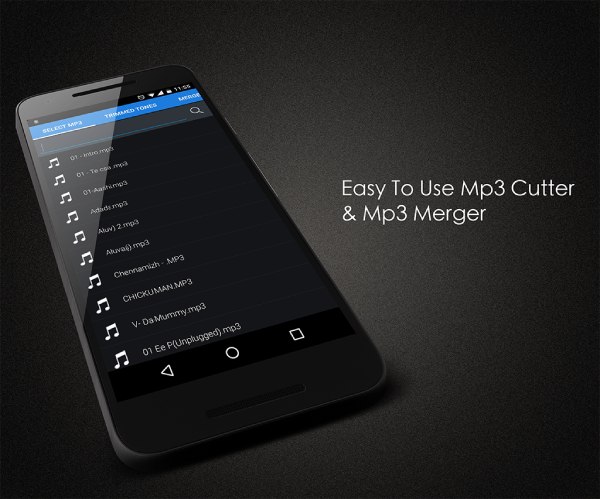
Osa 3: Usein kysyttyä äänitiedoston trimmaamisesta
Kysymys 1. Kuinka leikata ääntä iMoviessa?
Leikkaa äänitiedosto iMovie, sinun on luotava uusi projekti, jossa on video. Tuomasi ääni voi sitten olla vain iTunesista, Musiikki-sovelluksesta tai iMovien ääniraidoista. Voit lisätä ääntä napauttamalla Plus-painiketta ja valita sen yllä olevista resursseista. Napauta seuraavaksi ääntä aikajanalla ja ohjaa sen kestoa vetämällä keltaista palkkia molemmilla puolilla. Napauta sen jälkeen Jaa: ja Tallenna video painikkeita projektin tallentamiseksi.
Kysymys 2. Kuinka leikata äänitiedosto, joka on tallennettu iPhoneen?
Voit leikata äänitiedoston sisään Äänimuistioita iPhonella tallennuksen jälkeen. Napauta vain tallennetta, jota haluat muokata Äänimuistioita ja napauta kolmen pisteen painiketta. Napauta seuraavaksi muokata. Napauta seuraavan näytön oikeassa yläkulmassa olevaa painiketta. Valitse sen jälkeen haluamasi osa vetämällä keltaisia leikkauskahvoja ja napauta Trimmata leikata. Lopuksi napauta Säästä ja luo uusi äänitiedosto.
Kysymys 3. Voinko leikata äänitiedoston VLC Media Playerissa?
Ei, et voi leikata ääntä suoraan sisään VLC. Voit kuitenkin ottaa käyttöön Lisäasetukset ja toistaa ääntä. Seuraavaksi, kun se soittaa haluamaasi osaa, napsauta punaista pistettä tallentaaksesi, jotta voit ohittaa ei-toivotut osat.
Yhteenveto
Yllä käsitellyt neljä menetelmää kattavat tärkeimmät laitteet, joita saatat käyttää trimmaa ääntä. Siksi yllä olevia vaiheita noudattamalla opit nopeasti, miten se tehdään sekä tietokoneilla että puhelimilla ja luodaan sekunneissa uutta ääntä oikealla työkalulla.



 iPhone Data Recovery
iPhone Data Recovery iOS-järjestelmän palauttaminen
iOS-järjestelmän palauttaminen iOS-tietojen varmuuskopiointi ja palautus
iOS-tietojen varmuuskopiointi ja palautus iOS-näytön tallennin
iOS-näytön tallennin MobieTrans
MobieTrans iPhone Transfer
iPhone Transfer iPhone Eraser
iPhone Eraser WhatsApp-siirto
WhatsApp-siirto iOS-lukituksen poistaja
iOS-lukituksen poistaja Ilmainen HEIC-muunnin
Ilmainen HEIC-muunnin iPhonen sijainnin vaihtaja
iPhonen sijainnin vaihtaja Android Data Recovery
Android Data Recovery Rikkoutunut Android Data Extraction
Rikkoutunut Android Data Extraction Android Data Backup & Restore
Android Data Backup & Restore Puhelimen siirto
Puhelimen siirto Data Recovery
Data Recovery Blu-ray-soitin
Blu-ray-soitin Mac Cleaner
Mac Cleaner DVD Creator
DVD Creator PDF Converter Ultimate
PDF Converter Ultimate Windowsin salasanan palautus
Windowsin salasanan palautus Puhelimen peili
Puhelimen peili Video Converter Ultimate
Video Converter Ultimate video Editor
video Editor Screen Recorder
Screen Recorder PPT to Video Converter
PPT to Video Converter Diaesityksen tekijä
Diaesityksen tekijä Vapaa Video Converter
Vapaa Video Converter Vapaa näytön tallennin
Vapaa näytön tallennin Ilmainen HEIC-muunnin
Ilmainen HEIC-muunnin Ilmainen videokompressori
Ilmainen videokompressori Ilmainen PDF-kompressori
Ilmainen PDF-kompressori Ilmainen äänimuunnin
Ilmainen äänimuunnin Ilmainen äänitys
Ilmainen äänitys Vapaa Video Joiner
Vapaa Video Joiner Ilmainen kuvan kompressori
Ilmainen kuvan kompressori Ilmainen taustapyyhekumi
Ilmainen taustapyyhekumi Ilmainen kuvan parannin
Ilmainen kuvan parannin Ilmainen vesileiman poistaja
Ilmainen vesileiman poistaja iPhone-näytön lukitus
iPhone-näytön lukitus Pulmapeli Cube
Pulmapeli Cube